วิธีการตั้งค่าเราเตอร์ TP-Link OneMesh Wi-Fi 6 และตัวขยายช่วง

เชื่อมต่อตัวขยายช่วง TP-Link OneMesh Wi-Fi 6 กับเราเตอร์โดยใช้ WPS เว็บเบราว์เซอร์ หรือแอปมือถือ Thether
หากคุณใช้แล็ปท็อป แท็บเล็ต หรือแม้แต่คอมพิวเตอร์เดสก์ท็อปที่มีจอภาพขนาดเล็กหรือขนาดกลาง คุณจะรู้ว่าพื้นที่หน้าจอเป็นสิ่งจำเป็น ขออภัย บนจอแสดงผลที่มีขนาดพอเหมาะหรือความละเอียดต่ำ พื้นที่นั้นค่อนข้างจำกัด วิธีหนึ่งที่ดีที่สุดในการเพิ่มพื้นที่หน้าจอคือการทำให้ Windows 10 ซ่อนแถบงานโดยอัตโนมัติเมื่อคุณไม่ได้ใช้งาน ในบทความนี้ เรากำลังแสดงวิธีซ่อนแถบงานใน Windows 10 โดยใช้ตัวควบคุมในตัวจากแอปการตั้งค่า เรายังมีเครื่องมือที่เราสร้างขึ้นด้วยเหตุผลเดียวกัน ซึ่งคุณสามารถใช้เมื่อแถบงานไม่ซ่อนแม้ว่าคุณจะทำการตั้งค่าที่จำเป็นใน Windows 10 แล้ว มาเริ่มกันเลย:
สารบัญ
หมายเหตุ:ในการสร้างบทช่วยสอนนี้ เราใช้Windows 10 พร้อมการอัปเดตเดือนพฤศจิกายน วิธีแรกและวิธีสุดท้ายที่เราแสดงให้คุณเห็นในบทความนี้ใช้สำหรับซ่อนแถบงานทั้งเมื่อคุณใช้ Windows 10 ในโหมดเดสก์ท็อปและโหมดแท็บเล็ต วิธีที่สองใช้กับ Windows 10 ในโหมดแท็บเล็ตเท่านั้น
1. วิธีซ่อนแถบงานอัตโนมัติใน Windows 10 โดยใช้แอพการตั้งค่า
ขั้นตอนแรกในการทำให้ทาสก์บาร์ ของคุณ ซ่อนอัตโนมัติใน Windows 10 คือการคลิกขวา (หรือแตะค้างไว้) บนพื้นที่ว่างบนทาสก์บาร์ของคุณ ซึ่งจะไม่แสดงไอคอนใดๆ และไม่มีการตรึงแอปใดๆ ในเมนูตามบริบทที่แสดงขึ้น ให้เลือกการตั้งค่าแถบงาน
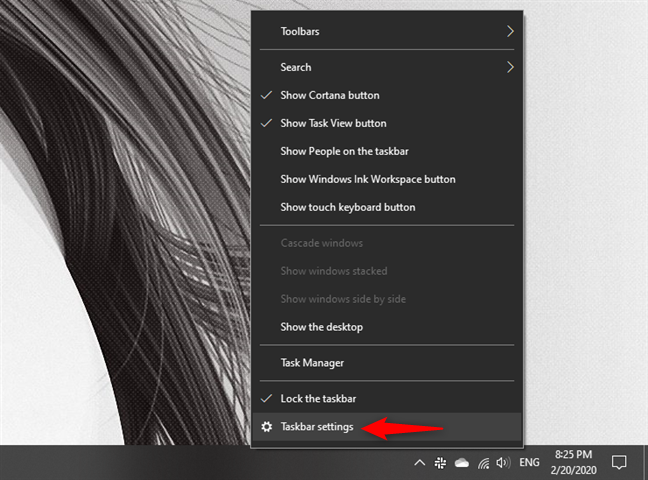
ตัวเลือกการตั้งค่าแถบงานจากแถบงานคลิกขวาเมนู
การดำเนินการนี้จะเปิด แอป การตั้งค่าและนำคุณไปยัง หน้า แถบ งานทันที จากหมวดการตั้งค่าส่วนบุคคล คุณสามารถมาที่นี่ได้ตลอดทาง: เปิด Settingsและไปที่Personalization -> Taskbar
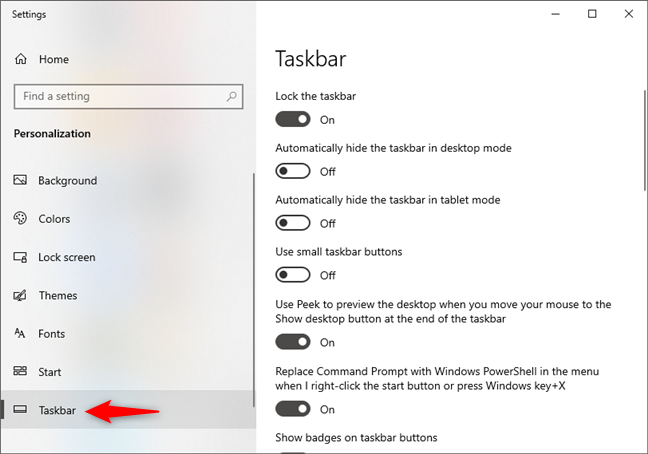
หน้าแถบงานจากการตั้งค่า Windows 10
ใน หน้า แถบงาน ให้มองหาการตั้งค่าที่เรียกว่า"ซ่อนแถบงานในโหมดเดสก์ท็อป โดยอัตโนมัติ" และ"ซ่อนแถบงานในโหมดแท็บเล็ตโดยอัตโนมัติ" โดยค่าเริ่มต้น ทั้งสองรายการจะปิดอยู่ หมายความว่าแถบงานจะแสดงบนหน้าจอของคุณเสมอ ทั้งในโหมดเดสก์ท็อปและแท็บเล็ต
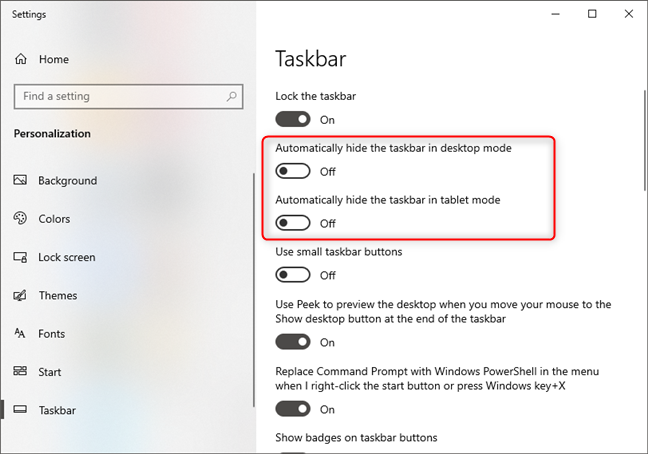
ซ่อนแถบงานโดยอัตโนมัติในโหมดเดสก์ท็อปและแท็บเล็ต
หากคุณต้องการซ่อนแถบงานในโหมดเดสก์ท็อปโดยอัตโนมัติ เมื่อไม่ได้ใช้งาน ให้เปิดใช้ งาน สวิตช์"ซ่อนแถบงานในโหมดเดสก์ท็อปโดยอัตโนมัติ"
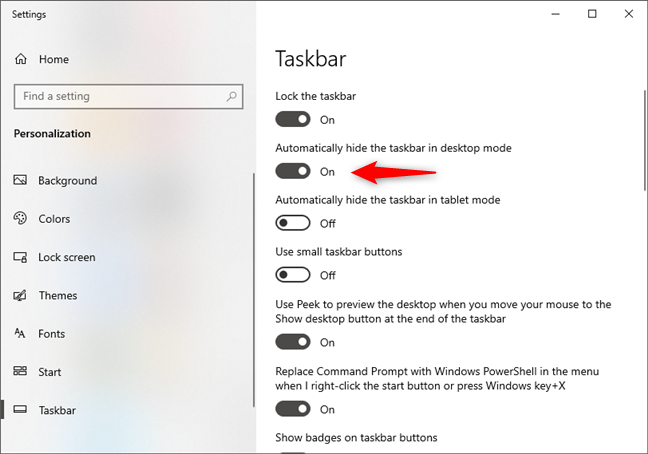
การเลือกซ่อนแถบงานโดยอัตโนมัติในโหมดเดสก์ท็อป
หากคุณต้องการซ่อนแถบงานในโหมดแท็บเล็ตโดยอัตโนมัติ เมื่อไม่ได้ใช้งาน ให้เปิดใช้ งาน สวิตช์"ซ่อนแถบงานในโหมดแท็บเล็ตโดยอัตโนมัติ"
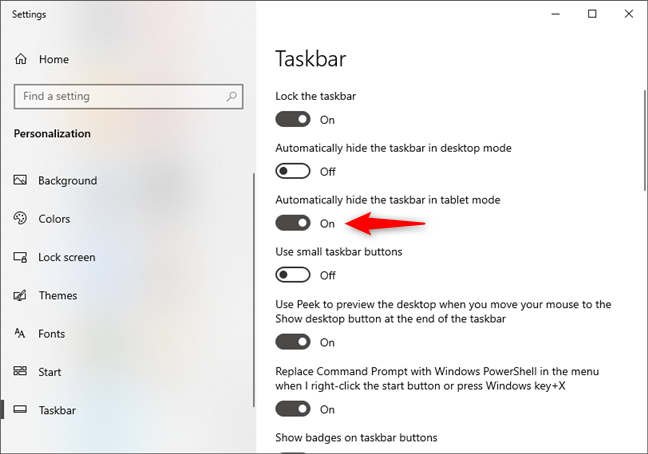
การเลือกซ่อนแถบงานโดยอัตโนมัติในโหมดแท็บเล็ต
หากคุณต้องการซ่อนแถบงานเสมอ ไม่ว่าคุณจะใช้คอมพิวเตอร์หรืออุปกรณ์ Windows 10 ในโหมดเดสก์ท็อปหรือโหมดแท็บเล็ต ให้เปิดใช้งานสวิตช์ทั้งสอง
2. วิธีซ่อนแถบงานอัตโนมัติอย่างรวดเร็วใน Windows 10 ในโหมดแท็บเล็ต
หากคุณกำลังใช้ Windows 10 ในโหมดแท็บเล็ต มีวิธีซ่อนแถบงานที่รวดเร็วยิ่งขึ้น แตะค้างไว้ (หรือคลิกขวา) บนพื้นที่ว่างบนแถบงาน จากนั้นแตะ (คลิก) ที่"ซ่อนแถบงานโดยอัตโนมัติ"
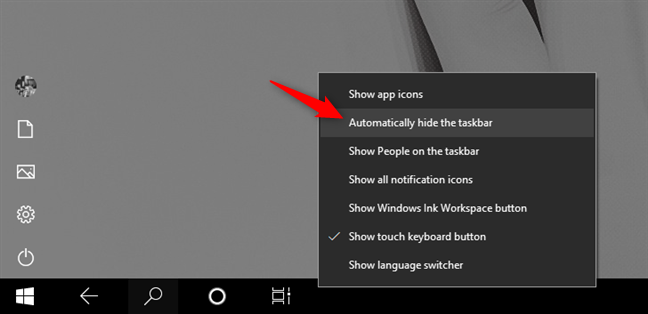
ซ่อนแถบงานโดยอัตโนมัติใน Windows 10 ในโหมดแท็บเล็ต
3. วิธีซ่อนแถบงานอัตโนมัติใน Windows 10 โดยใช้แอป TaskbarHide
อีกวิธีง่ายๆ ในการซ่อนแถบงานใน Windows 10 คือการใช้เครื่องมือที่เราสร้างขึ้นสำหรับคุณที่เรียกว่าTaskbarHide ดาวน์โหลดทาสก์บาร์ซ่อนโดยใช้ลิงก์นี้หรือที่ส่วนท้ายของส่วนนี้ บันทึกไว้ที่ใดที่หนึ่งบนพีซี Windows 10 ของคุณ แล้วดับเบิลคลิกหรือแตะสองครั้งที่เครื่องนั้น
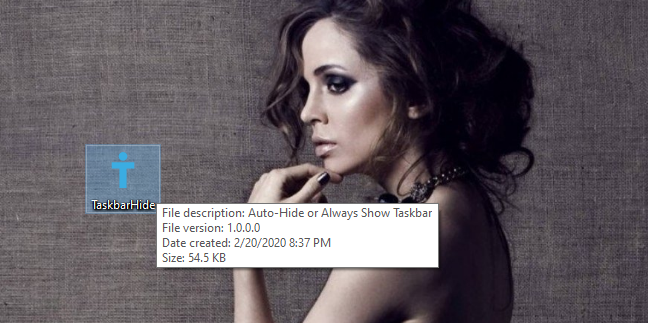
ไฟล์ปฏิบัติการที่ TaskbarHide จาก Digital Citizen
เมื่อคุณเปิดTaskbarHideตัวกรอง SmartScreenจะเตือนคุณว่ามาจากผู้เผยแพร่ที่ไม่น่าเชื่อถือ คุณได้รับการแจ้งเตือนนี้เนื่องจากมีคนดาวน์โหลดและใช้งานไม่มากนัก ไว้วางใจเราว่าปลอดภัยและไม่เป็นอันตรายต่อคอมพิวเตอร์ของคุณ เป็นเพียง สคริปต์ PowerShellที่บันทึกเป็นไฟล์ปฏิบัติการที่มีส่วนต่อประสานกราฟิกกับผู้ใช้อย่างง่าย
เพื่อให้สามารถใช้เครื่องมือนี้ ให้คลิกหรือแตะที่"ข้อมูลเพิ่มเติม"จากนั้นเลือก"เรียกใช้ต่อไป"
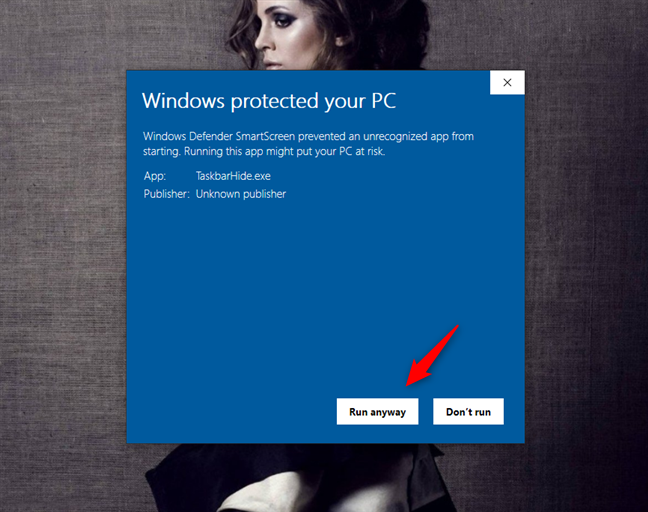
เลือกที่จะเรียกใช้ [TaskbarHide.exe] ต่อไป
เมื่อเปิดขึ้นมา คุณจะเห็นหน้าต่างเล็กๆ ดังตัวอย่างด้านล่าง หากต้องการซ่อนแถบงานบนพีซี Windows 10 ให้คลิกหรือกดเลือก"ซ่อนแถบงานอัตโนมัติ" โปรดทราบว่าการดำเนินการนี้จะซ่อนแถบงานโดยอัตโนมัติทั้งในโหมดเดสก์ท็อปและโหมดแท็บเล็ต
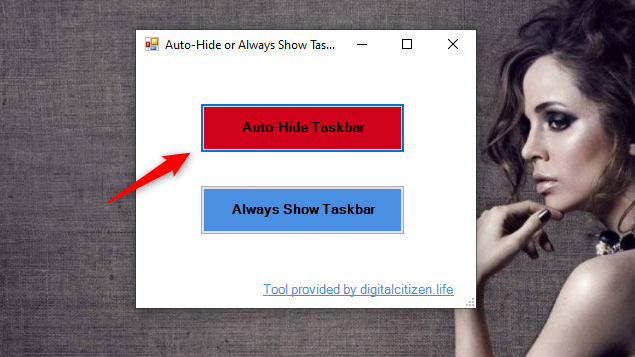
ซ่อนแถบงานอัตโนมัติด้วยเครื่องมือซ่อนแถบงาน
เมื่อใช้การตั้งค่านี้แล้ว คุณจะเห็นข้อความแจ้งว่า"ขณะนี้ทาสก์บาร์ถูกตั้งค่าเป็นซ่อนอัตโนมัติ"
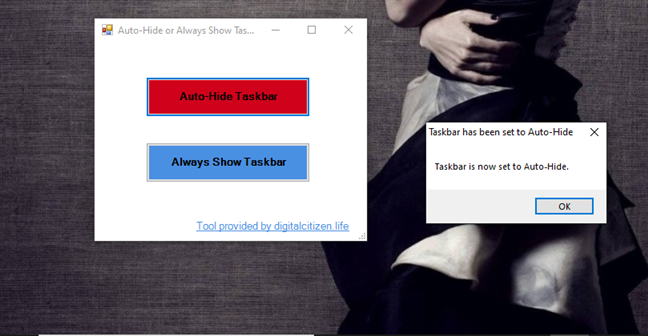
แถบงานได้รับการตั้งค่าให้ซ่อน
ในการตั้งค่าแถบงานให้ปรากฏบนหน้าจอของคุณเสมอ ให้คลิกหรือแตะที่"แสดงแถบงานเสมอ" หลังจากใช้การตั้งค่าแล้ว คุณจะเห็นข้อความว่า"ทาสก์บาร์ถูกตั้งค่าเป็นแสดงเสมอ" การตั้งค่านี้ทำให้แถบงานมองเห็นได้ทั้งในโหมดเดสก์ท็อปและโหมดแท็บเล็ต
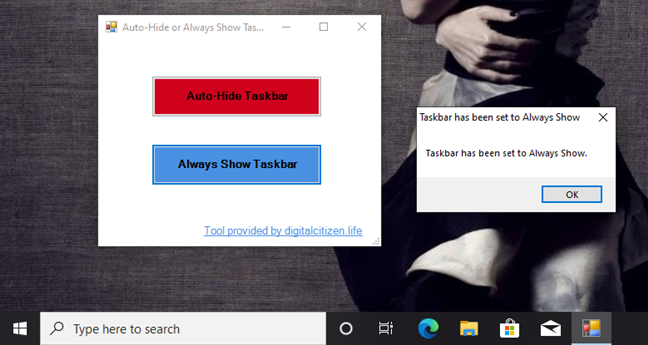
แสดงแถบงานด้วยเครื่องมือซ่อนแถบงานเสมอ
หมายเหตุ:เมื่อคุณใช้TaskbarHideเพื่อตั้งค่าแถบงานให้ซ่อนหรือแสดงอัตโนมัติ แอปจะปิดชั่วครู่และเริ่มต้นกระบวนการ explorerใหม่ จำเป็นสำหรับการตั้งค่าที่จะใช้ มิฉะนั้น คุณจะต้องรีสตาร์ทพีซีของคุณ หากคุณพบปัญหาใด ๆ กับแอพ แจ้งให้เราทราบผ่านทางส่วนความคิดเห็นจากด้านล่างของบทความนี้
ดาวน์โหลด: TaskbarHide
คุณรู้วิธีอื่นในการซ่อนแถบงานใน Windows 10 หรือไม่?
ตอนนี้คุณรู้สามวิธีในการซ่อนแถบงานใน Windows 10 ในโหมดเดสก์ท็อปและในโหมดแท็บเล็ตแล้ว คุณรู้วิธีอื่นนอกเหนือจากที่เราได้แสดงให้คุณเห็นหรือไม่? คุณต้องการให้แถบงานมองเห็นได้และทำให้ไอคอนมีขนาดเล็กลงหรือไม่ หากคุณมีอะไรเพิ่มเติมในบทความนี้ อย่าลังเลที่จะทำในส่วนความคิดเห็นด้านล่าง
เชื่อมต่อตัวขยายช่วง TP-Link OneMesh Wi-Fi 6 กับเราเตอร์โดยใช้ WPS เว็บเบราว์เซอร์ หรือแอปมือถือ Thether
โควต้าดิสก์ใน Windows คืออะไร ทำไมพวกเขาถึงมีประโยชน์? วิธีการตั้งค่า? วิธีใช้งานเพื่อจำกัดพื้นที่เก็บข้อมูลของผู้ใช้แต่ละคน
ดูวิธีเปิด iPhone 11, iPhone 12 และ iPhone 13 วิธีปิด iPhone ของคุณ วิธีสไลด์เพื่อปิดเครื่อง iPhone ของคุณ
ดูวิธีใช้งานแบบไม่ระบุตัวตนใน Google Chrome, Mozilla Firefox, Microsoft Edge และ Opera วิธีเปิดการท่องเว็บแบบส่วนตัวในเบราว์เซอร์ทั้งหมด
วิธีใส่ Google Chrome แบบเต็มหน้าจอและเบราว์เซอร์อื่นๆ: Mozilla Firefox, Microsoft Edge และ Opera วิธีออกจากโหมดเต็มหน้าจอ
บัญชีผู้ใช้ Guest ใน Windows คืออะไร? มันทำอะไรได้บ้างและทำอะไรไม่ได้? จะเปิดใช้งานได้อย่างไรและใช้งานอย่างไร?
ทางลัดและวิธีการทั้งหมดที่คุณสามารถใช้เพื่อเริ่ม Task Scheduler ใน Windows 10, Windows 7 และ Windows 8.1 วิธีเริ่มแอปนี้ โดยใช้เมาส์ แป้นพิมพ์ หรือคำสั่ง
วิธีเชื่อมต่อกับเซิร์ฟเวอร์ FTP จาก Windows 10 โดยใช้ File Explorer เพื่อจัดการไฟล์และโฟลเดอร์บนเซิร์ฟเวอร์ FTP
เปลี่ยนสมาร์ทโฟน Android ของคุณให้เป็นเว็บแคมสำหรับพีซี Windows ของคุณ วิธีใช้แอพ DroidCam Wireless Webcam เพื่อจุดประสงค์นี้
เรียนรู้วิธีเปลี่ยน Subnet Mask ใน Windows 10 ผ่านแอปการตั้งค่า แผงควบคุม PowerShell หรืออินเทอร์เฟซของเราเตอร์
วิธีตั้งค่า Windows 10 ให้เปิดไฟล์ แอพ โฟลเดอร์ และรายการอื่นๆ ได้ด้วยคลิกเดียว วิธีคลิกเมาส์เพียงครั้งเดียวแทนการดับเบิลคลิก
วิธีพิมพ์ภาพขนาดใหญ่ (เช่น โปสเตอร์) ในหลาย ๆ หน้าโดยใช้ Paint จาก Windows 10
เรียนรู้วิธีซูมเข้าและซูมออกใน Google Chrome, Microsoft Edge, Mozilla Firefox และ Opera เพื่อปรับปรุงประสบการณ์การอ่าน
วิธีใช้แท็บรายละเอียดในตัวจัดการงานเพื่อจัดการกระบวนการที่ทำงานอยู่ สิ้นสุดกระบวนการ กำหนดลำดับความสำคัญ สร้างดัมพ์หน่วยความจำ หรือจำลองเสมือน
วิธีการเข้าถึงไดรฟ์ BitLocker USB เมื่อคุณลืมรหัสผ่าน พร้อมเคล็ดลับในการจัดการคีย์การกู้คืน
หากคุณไม่จำเป็นต้องใช้ Galaxy AI บนโทรศัพท์ Samsung ของคุณอีกต่อไป คุณสามารถปิดได้ด้วยการใช้งานที่เรียบง่ายมาก ต่อไปนี้เป็นคำแนะนำสำหรับการปิด Galaxy AI บนโทรศัพท์ Samsung
หากคุณไม่จำเป็นต้องใช้ตัวละคร AI ใดๆ บน Instagram คุณก็สามารถลบมันออกได้อย่างรวดเร็วเช่นกัน นี่คือคำแนะนำในการลบตัวละคร AI จาก Instagram
สัญลักษณ์เดลต้าใน Excel หรือที่เรียกว่าสัญลักษณ์สามเหลี่ยมใน Excel ถูกใช้มากในตารางข้อมูลสถิติ โดยแสดงจำนวนที่เพิ่มขึ้นหรือลดลงหรือข้อมูลใดๆ ตามที่ผู้ใช้ต้องการ
ผู้ใช้ยังสามารถปรับแต่งเพื่อปิดหน่วยความจำ ChatGPT ได้ทุกเมื่อที่ต้องการ ทั้งบนเวอร์ชันมือถือและคอมพิวเตอร์ ต่อไปนี้เป็นคำแนะนำสำหรับการปิดการใช้งานที่จัดเก็บ ChatGPT
ตามค่าเริ่มต้น Windows Update จะตรวจหาการอัปเดตโดยอัตโนมัติ และคุณยังสามารถดูได้ว่ามีการอัปเดตครั้งล่าสุดเมื่อใดได้อีกด้วย ต่อไปนี้เป็นคำแนะนำเกี่ยวกับวิธีดูว่า Windows อัปเดตครั้งล่าสุดเมื่อใด
โดยพื้นฐานแล้วการดำเนินการเพื่อลบ eSIM บน iPhone ก็ง่ายสำหรับเราที่จะทำตามเช่นกัน ต่อไปนี้เป็นคำแนะนำในการถอด eSIM บน iPhone
นอกจากการบันทึก Live Photos เป็นวิดีโอบน iPhone แล้ว ผู้ใช้ยังสามารถแปลง Live Photos เป็น Boomerang บน iPhone ได้อย่างง่ายดายอีกด้วย
หลายๆ แอปจะเปิดใช้งาน SharePlay โดยอัตโนมัติเมื่อคุณใช้ FaceTime ซึ่งอาจทำให้คุณกดปุ่มผิดโดยไม่ได้ตั้งใจและทำลายการสนทนาทางวิดีโอที่คุณกำลังทำอยู่ได้
เมื่อคุณเปิดใช้งานคลิกเพื่อดำเนินการ ฟีเจอร์จะทำงานและทำความเข้าใจข้อความหรือรูปภาพที่คุณคลิก จากนั้นจึงตัดสินใจดำเนินการตามบริบทที่เกี่ยวข้อง
การเปิดไฟแบ็คไลท์คีย์บอร์ดจะทำให้คีย์บอร์ดเรืองแสง ซึ่งมีประโยชน์เมื่อใช้งานในสภาวะแสงน้อย หรือทำให้มุมเล่นเกมของคุณดูเท่ขึ้น มี 4 วิธีในการเปิดไฟคีย์บอร์ดแล็ปท็อปให้คุณเลือกได้ด้านล่าง
มีหลายวิธีในการเข้าสู่ Safe Mode ใน Windows 10 ในกรณีที่คุณไม่สามารถเข้าสู่ Windows และเข้าสู่ระบบได้ หากต้องการเข้าสู่ Safe Mode Windows 10 ขณะเริ่มต้นคอมพิวเตอร์ โปรดดูบทความด้านล่างจาก WebTech360
ปัจจุบัน Grok AI ได้ขยายเครื่องสร้างภาพด้วย AI เพื่อเปลี่ยนรูปถ่ายส่วนตัวให้กลายเป็นสไตล์ใหม่ ๆ เช่น การสร้างภาพสไตล์ Studio Ghibli ด้วยภาพยนตร์แอนิเมชั่นชื่อดัง
Google One AI Premium เสนอการทดลองใช้ฟรี 1 เดือนให้ผู้ใช้สมัครและสัมผัสกับฟีเจอร์อัปเกรดมากมาย เช่น ผู้ช่วย Gemini Advanced
ตั้งแต่ iOS 18.4 เป็นต้นไป Apple อนุญาตให้ผู้ใช้ตัดสินใจได้ว่าจะแสดงการค้นหาล่าสุดใน Safari หรือไม่
Windows 11 ได้รวมโปรแกรมแก้ไขวิดีโอ Clipchamp ไว้ใน Snipping Tool เพื่อให้ผู้ใช้สามารถแก้ไขวิดีโอตามที่ต้องการได้ โดยไม่ต้องใช้แอปพลิเคชันอื่น




























